本文转载自 https://www.vpnon.net/setup-v2.html,原标题《5分钟手把手搭建代理服务器( v 2 r a y 版)》
搭建一个私人代理非常简单,熟练的话前后不到5分钟就可以完成。本教程教你使用最简单的方式搭建一个属于自己的代理。
本教程全部为页面操作,完全不需要登录访问服务器。
前言
今天要介绍的代理方法实在太重要了,在未来很长一段时间必然成为主流,因此花一分钟了解下原理是有必要的。
v 2 r a y 之所以在众多代理方案中脱颖而出,是因为它支持一种 tls+ws 模式。我们推荐只使用这种模式,这是最稳定最安全的模式,在理论上无法被识别,也就【永远】无法被封禁。
此模式之所以无法识别,是因为整个通信全部隐藏在正常的 https 访问之下。比如你有一个域名 https://www.a.com, 墙只看到你在正常访问它,但实际上域名在转发代理流量。由于 https 自身的强加密特性,墙无法知道它具体在干什么。我们甚至可以指定某个特定 url 路径是代理,其他路径是正常流量。例如设置 https://www.a.com/a 是代理地址,而 https://www.a.com/b 是正常页面。
因此,除非一刀切把所有境外 https 网站全部封禁,否则就【不可能】识别并拦截基于 https 的代理流量。
需要注意的是,理论上的不可封禁并不是说实际中也一帆风顺,墙有时会对境外流量无差别随机丢包,有可能导致该代理短暂中断(一般几分钟),但是不会出现长期屏蔽。
步骤
搭建此模式代理分为以下4步(比搭建普通代理多了一步“域名解析配置”):
- 注册一个虚拟主机
- 安装服务端
- 域名解析配置
- 安装客户端
请提前准备一个域名,二级域名也可以。
注册虚拟主机
首先打开
https://www.vultr.com 注册 vultr 帐号(已有帐号可跳过这一步)。vultr 是当前最适合做代理的 VPS 服务商,在上面消费满 $10 会获得额外 $50 奖励(奖励仅限新用户)。
安装服务端
选择节点位置,目前各地区都是 $5 的月套餐,每月包 1T 流量,个人用足够了。速度方面日本延迟最低,100~200毫秒的延迟,美国一般是200~400毫秒延迟,个人根据需要选择。

然后选择系统和配置,请选择 CentOS 7 系统,不要选默认的 CentOS 8。价格选择最低的 $5 即可。
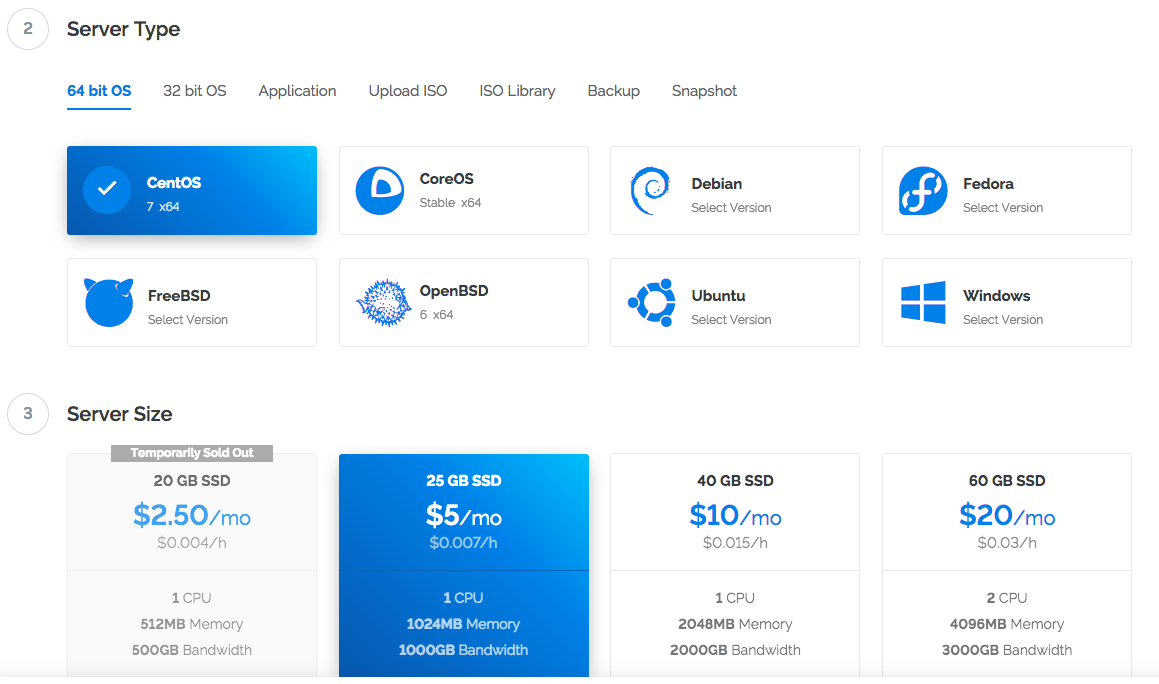
第4步附加选项不需要选。
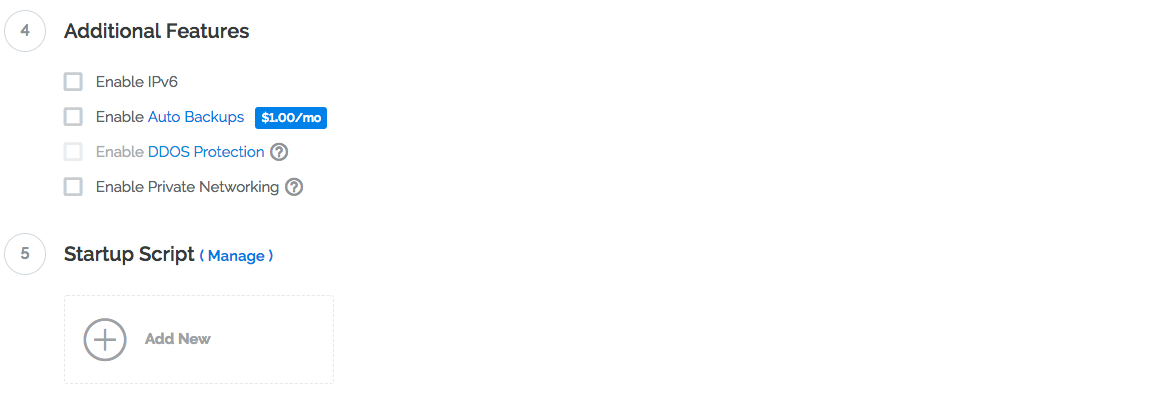
第5步点击 Add New,粘贴一个一键安装脚本。
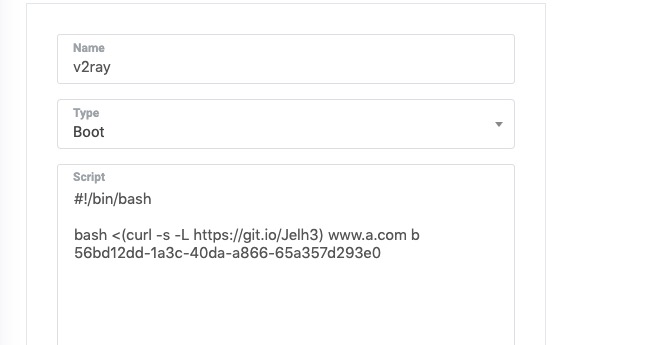
脚本内容如下(可直接复制),你需要修改域名(yourdomain)、代理路径(youpath)和一个符合格式的uuid(yourUUID)。
#!/bin/bashbash <(curl -s -L https://git.io/Jelh3) yourdomain yourpath yourUUID
举例:假设你的域名是 www.a.com,想作为代理的 url 是 www.a.com/b, 符合格式的 uuid 为 56bd12dd-1a3c-40da-a866-65a357d293e0(符合格式 uuid 可从
这里自动生成,那么脚本内容就是:
#!/bin/bashbash <(curl -s -L https://git.io/Jelh3) www.a.com b 56bd12dd-1a3c-40da-a866-65a357d293e0
点击Deploy Now付款。到这一步应该需要你充值才能进行,点击左侧billing选择支付宝或微信充值即可。
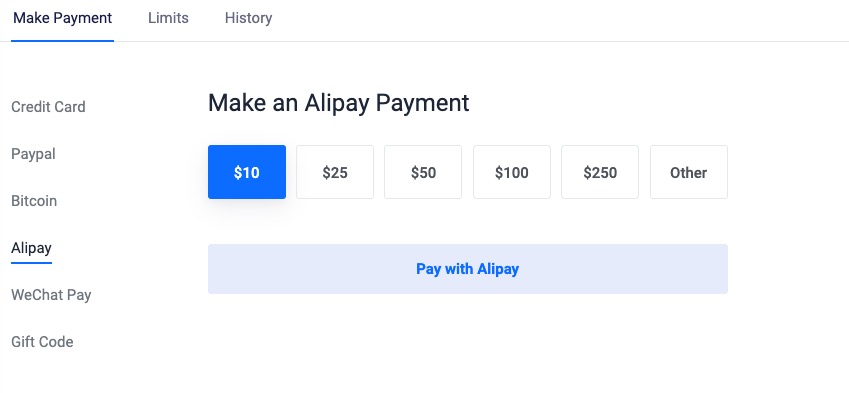
完成充值支付后会跳转到服务器列表,可以看到你的服务器正在运行。

到这里服务端安装已经结束了。只需要记住你的服务器ip,你之前设置的域名、路径和 uuid 即可。
域名解析配置
将你的域名指向上面的服务器 ip 地址,等待生效。不同域名服务商解析生效时间不同,一般是1分钟到10分钟生效。域名解析一旦生效,服务端即正常服务。
安装客户端
客户端安装在你的电脑或手机中,与服务端通讯。每种系统有自己的客户端版本,下载地址如下。
- Windows
下载地址(不允许放链接,github搜索,或点
原文查看)
- Mac
下载地址(不允许放链接,github搜索,或点原文查看)
- iPhone
应用市场搜索 Kitsunebi,下载安装(可能需要更换appstore国家)
- Android
应用市场搜索 BifrostV,下载安装
客户端配置非常简单,选择 tls+ws 模式,输入你的域名、路径、uuid 即可连接。
测试服务器状态
查看是否生效最简单方式,请浏览器直接访问代理 url 路径,即上面配置的 https://www.a.com/b (注意是https访问), 如果页面显示 “Bad Request”,就说明服务端已配置成功。正确设置客户端后即可正常使用。
随着墙的不断升级,很多服务器IP地址被加入黑名单。其表现是服务器能够ping通,但是不能访问任何端口。测试服务器IP是否被加入黑名单的方式是,在国内和国外分别连接该服务器端口。如果国外能够连通,而国内无法连通,就说明该IP地址不可用,需要更换VPS实例(很多日本节点IP已被加入黑名单)。
国内端口测试地址:
国内
国外端口测试地址:
国外
总结
到此为止,你已拥有了自己的私人代理,快去试试自由的上网吧。本方案在
vultr 反复验证通过,不保证其他地方也能使用,如有任何问题,可留言咨询。